Bluetooth は、iPhone に組み込まれた無線通信システムで、デバイスはヘッドフォン、イヤホン、スピーカー、さらにはキーボードなど、さまざまな機器に接続するために使用します。
この技術は電波を介して信号を送信し、ほとんどのデバイスは最大 10 メートル (33 フィート) の距離で送受信できますが、通常は腕の長さ以内の距離にあるアクセサリで使用されます。
iPhone で Bluetooth キットを使用するには、まず 2 つを「ペアリング」する必要があります。これにより、相互に通信できるようになります。ただし、Bluetooth デバイスをペアリングする必要があるのは、初めて使用するときだけです。その後、Bluetooth アクセサリの電源がオンになり、iOS デバイスの範囲内に入ると、自動的に接続され、再び使用できるようになります。
iOS デバイスは任意の数のデバイスとペアリングできますが、実際に一度に接続できるヘッドセットまたはハンズフリー デバイスは 1 つだけです。これは、iPhone が間違ったデバイスに出力を送信したり、音楽を再生したりすることを防ぐため、非常に理にかなっています。たとえば、イヤホンの代わりに Bluetooth スピーカーを使用します。
接続したいアクセサリを選択するだけで済む場合もありますが、ペアリングしている他のアクセサリのスイッチをオフにすることをお勧めします。特定のデバイスを再度使用したくない場合は、ペアリングを解除できます。
アクセサリーの選択
Bluetooth キットを購入するときは、さまざまな機能を実行するためにアクセサリがさまざまな Bluetooth 「プロファイル」をサポートする必要があるため、その用途を理解し、それに応じて選択する必要があります。Bluetooth スピーカーの購入を検討している場合は、現在入手可能なベスト Bluetooth スピーカー 10 個のガイドをご覧ください。
たとえば、アクセサリを使用して音楽を再生する場合は、オーディオの一方向送信に使用される A2DP プロファイルをサポートする必要があります。オーディオ/ビデオ リモート コントロール プロファイル (AVRCP) は A2DP と連携して動作し、Bluetooth デバイスを使用して iPhone、iPad、または iPod touch で再生される音楽を制御できるようにします。
通話の場合は、ハンズフリー プロファイル (HFP) のサポートが必要です。他の Bluetooth プロファイルも見つかるかもしれません。新しい iPhone モデルはすべての主要プロファイルをサポートしていますが、すべての Bluetooth アクセサリがサポートしているわけではありません。たとえば、多くのイヤホンは A2DP をサポートしていないため、音楽をうまく再生できません。すべての Bluetooth ステレオ ヘッドフォンにマイクが含まれているわけではありませんが、マイクを備え、ハンズフリー プロファイル (1.5) をサポートしているもののみが通話の発着信に使用できます。
Bluetooth 経由の Siri と音声コントロールには、BVRA プロファイルのサポートが必要です。ちょっとした地雷原なので、下調べをして仕様書をよく読んでください。
iPhone で Bluetooth デバイスを使用する
iPhone で、[設定] > [Bluetooth] に移動し、Bluetooth をオンにします。Bluetooth アクセサリの電源をオンにして、ペアリング モード (「検出モード」とも呼ばれます) にします。
これで、デバイスが iPhone の画面のリストに表示されるはずです。タップしてペアリングし、必要に応じてパスコードを入力します。場合によっては、たとえばイヤホンを使用せずにスピーカーで通話するなど、ペアリングされているアクセサリをバイパスしたい場合があります。
この特定のケースでは、イヤホンのコントロールを使用する代わりに iPhone のタッチスクリーンをタップして着信通話に応答すると、通話は電話自体にルーティングされます。
または、Bluetooth デバイスをオフにするか、iPhone 画面の下部から上にスワイプしてコントロール センターを開き、Bluetooth をオフにすることもできます。通話中に、iPhone の通話中ディスプレイで [オーディオ ソース] をタップし、iPhone、スピーカー フォン、または接続されている Bluetooth アクセサリのいずれかを選択することもできます。
他のアクセサリとの潜在的な競合を避けるため、ベストプラクティスは、使用するアクセサリのみのスイッチをオンにし、他のペアリングされたデバイスのスイッチをオフにすることです。特定のデバイスを再度使用したくない場合は、そのデバイスのペアリングを解除できます。[設定] > [Bluetooth] に移動し、Bluetooth がオフになっている場合はオンに切り替えて、リスト内のデバイスの名前をタップして、[このデバイスを忘れる] を選択します。
後でデバイスを再度使用したい場合は、以前と同じように再度ペアリングするだけです。
iPhone で Bluetooth を使い始める
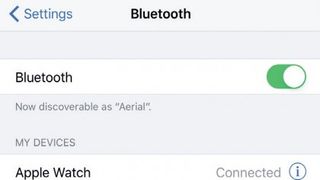
1. ステータスバーインジケーター
iOS デバイスのステータス バーにある Bluetooth B アイコンは、何かが接続されると青または白で点灯します。Bluetooth がオンになっていても何も接続されていない場合は、灰色になります。Bluetooth がオフの場合、B はまったく存在しません。
一部のポータブル Bluetooth キットでは、B の横にバッテリー残量を表示することもできます。
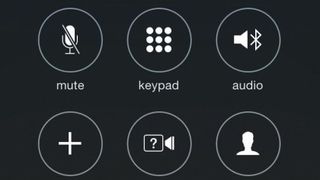
2. 通話中
Bluetooth がオンで、イヤホンがペアリングされて iPhone に接続されている場合は、それを通話に使用するように iPhone に指示できます。
これを行うには、通話中画面で [オーディオ ソース] ボタンをタップし、Bluetooth ヘッドセットの名前をタップします。ほとんどのイヤホンには、通話に応答したり終了したりするためのインライン コントロールが備わっています。
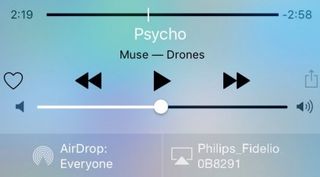
3. 音楽を流しましょう
互換性のある Bluetooth アクセサリを通じてオーディオを再生するには、デバイスをペアリングし、プレーヤー コントロールの横にある外部ソース ボタン (中を指す三角形の付いた長方形。通常は AirPlay 出力デバイスを選択するために使用されます) を探します。これをタップし、好みの Bluetooth デバイスの名前をタップします。
- この記事は気に入りましたか? MacFormat 内で Apple デバイスを最大限に活用する方法に関するチュートリアル、ガイド、ヒントをさらに入手してください。今すぐサンプラーの特別オファーをご利用ください。
